V aktualizaci Creators Update systému Windows 10 se objevila funkce mini zobrazení. Aktuálně ji lze využívat v aplikacích Filmy a TV a Hudba Groove, kde umožňuje zmenšit přehrávač do menšího okna, které se přichytí k hornímu okraji obrazovky. Díky tomu můžete nerušeně sledovat videa nebo poslouchat hudbu. Mini zobrazení však není exkluzivní pro aplikace od Microsoftu. Ostatní vývojáři mohou tuto funkci do svých aplikací implementovat také. Uživatelé by ji jistě ocenili například v Netflixu, ale zatím se tak nestalo. Aplikace Compact View, dostupná pro Windows, tuto mezeru vyplňuje a umožňuje sledovat YouTube, Hulu a Netflix v mini zobrazení.
Compact View funguje jako webová aplikace s podporou mini zobrazení. Nejprve musíte v této aplikaci otevřít webovou stránku s obsahem, který chcete sledovat, a spustit video. Poté můžete přepnout do režimu mini zobrazení.
Sledování Netflixu v režimu mini zobrazení
Spusťte aplikaci Compact View. Ve výchozím nastavení se zobrazí rozhraní Netflixu. Přihlaste se ke svému účtu a vyberte si video, které chcete přehrát. Následně klikněte na tlačítko pro aktivaci kompaktního zobrazení v horní liště a aplikace se přepne do mini zobrazení.
Mini přehrávač můžete ovládat a libovolně přesouvat po obrazovce, stejně jako v aplikacích Filmy a TV nebo Groove.
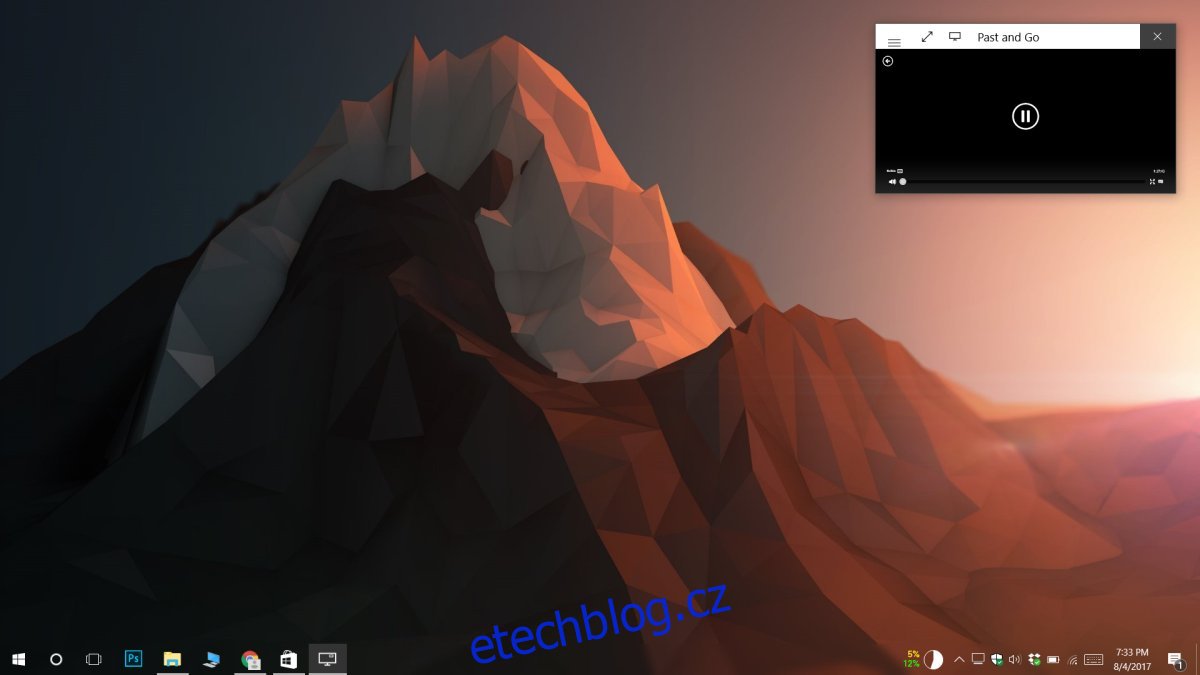
Sledování YouTube a Hulu v mini zobrazení
Chcete-li v mini zobrazení sledovat YouTube, Hulu nebo jakoukoli jinou webovou stránku, musíte ji do aplikace přidat. Samotný proces je jednoduchý, i když uživatelské rozhraní nemusí být zcela intuitivní. Pro otevření jiné webové adresy klikněte na adresní řádek v horní části aplikace. Zadejte URL adresu videa, které chcete přehrát, nebo jednoduše otevřete stránku YouTube či Hulu. Spusťte video v celoobrazovkovém režimu a poté aktivujte mini zobrazení.
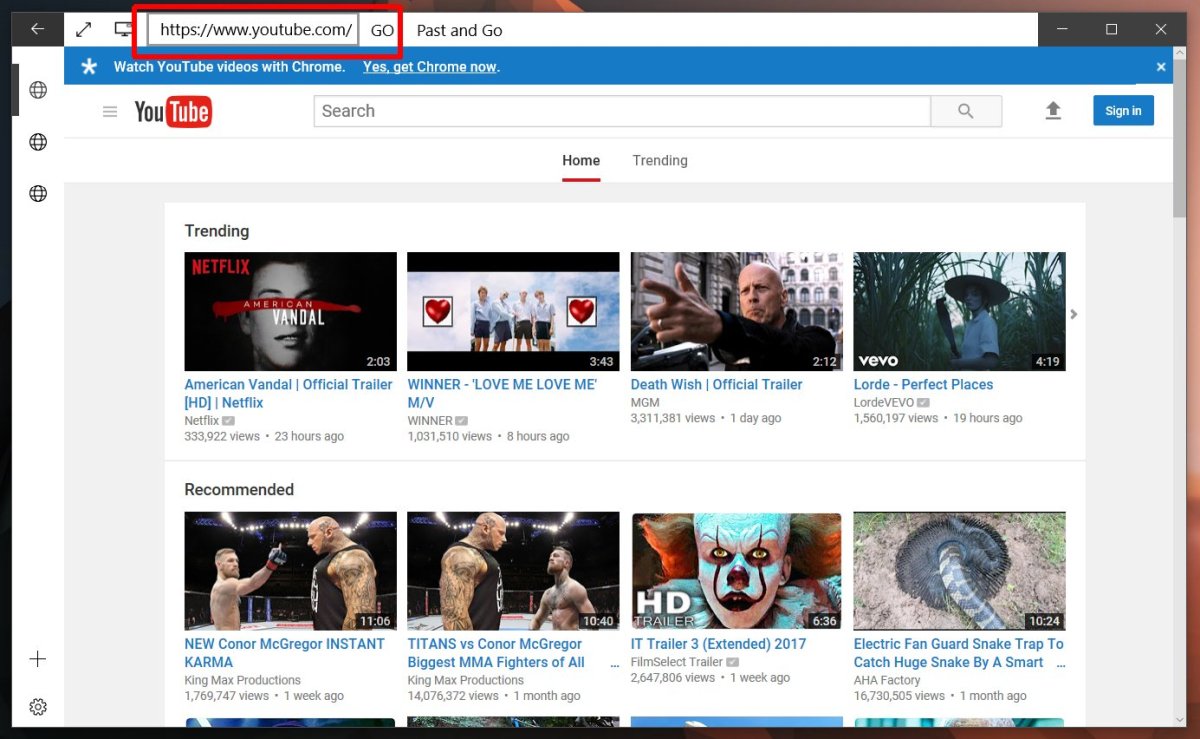
Aplikace Compact View se přepne do režimu mini zobrazení.
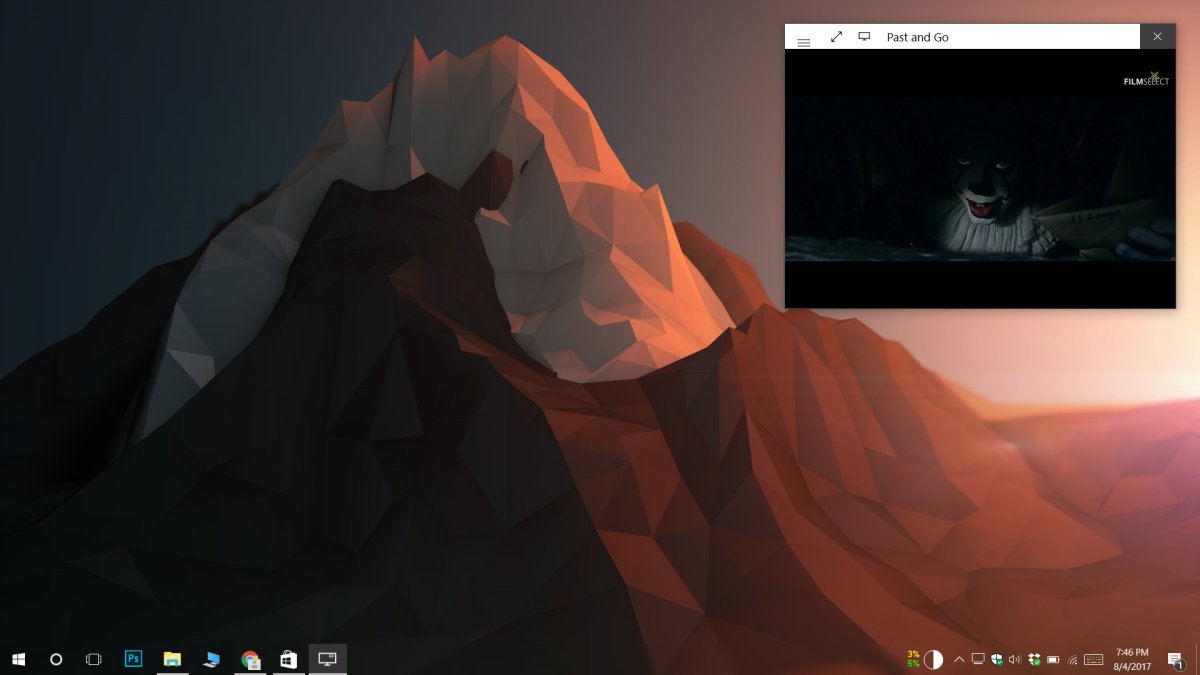
Omezení a nedostatky aplikace
Compact View je užitečná aplikace, která řeší reálnou potřebu uživatelů. Vývojář implementoval i několik praktických doplňků, například možnost přepnout do tmavého režimu. Nicméně i přes základní funkčnost se aplikace nevyhnula některým nedostatkům. Bylo sice přidáno rozhraní pro správu webových stránek, které by mělo umožnit přidávat a přepínat se mezi různými URL adresami, ale tato funkce bohužel nefunguje správně. I když lze webové adresy přidávat, není možné mezi nimi snadno přepínat, takže je nutné je opakovaně zadávat. Také panel s nastavením se občas chová nestabilně při otevírání a zavírání.
Jak již bylo zmíněno, Compact View je v podstatě webový prohlížeč, který umí přepnout do mini zobrazení. Z toho důvodu mohou při procházení webových stránek nastat problémy s uživatelským rozhraním. Prvky se mohou překrývat nebo se mohou nesprávně vykreslovat. Vzhledem k tomu, že funkce mini zobrazení je součástí aktualizace Windows 10 Creators Update, aplikace nebude funkční na starších verzích systému Windows.